スピーカーがうなりを上げている: 原因とトラブルシューティング

高品質で新しい音響機器を使用しても、音質や純度に問題がある場合があります。スピーカーの動作中の異音は、誰もが少なくとも一度は遭遇した一般的な慣行です。
主な理由
ラウドスピーカーがきしみ音、ハム音、およびその他のノイズを生成する理由は多数あります。ほとんどの場合、スピーカーが発する音はトランスを連想させます。専門家は、バズ音の最も一般的な原因を特定しました。これについては、さらに詳しく検討します。


ケーブル
ケーブルの問題 - スピーカーがバズる主な理由の 1 つです。 ケーブルが誤動作すると、音楽機器はコンセントに差し込まれているときだけでなく、操作全体でブーンという音を立てます。スピーカーが不要な音を出し始めた場合、それは摩耗が原因である可能性が最も高いです。ケーブルの問題はさまざまです。最も一般的なものを見てみましょう。

威厳
スピーカーが鳴り始めた最初の理由は、ケーブルの完全性に違反している可能性があります。これは、特に 1 年以上使用されている機器の一般的な障害です。また、機器の頻繁な輸送や場所から場所への移動により、ケーブルが劣化します。
その状態と欠陥の存在を慎重に評価します。
- 折り目とねじれ;
- 内部ケーブルの損傷。
- 引き裂かれた保護編組;
- 咬傷など、子供やペットによる損傷の兆候。
ケーブルが断線すると、機器はまったく音楽を再生できなくなります。この場合、復元しても不具合が解消されない場合がありますので、交換が必要です。


コネクタ
音質の低下を引き起こす消耗は、遅かれ早かれ技術を台無しにします。頻繁に使用すると、コネクタが摩耗します。 摩耗の最初の兆候は、プラグがポートにどれだけしっかりと保持されているかによって決まります。
自宅で確認するのはとても簡単です。 スピーカーの電源を入れ、ケーブルを適切なコネクタに接続してスクロールする必要があります。ポートが再生を開始すると、無関係なノイズが聞こえます。


長さ
ケーブルが長すぎると、音が大きく歪む場合があります。外来ノイズもあります。これは、コードの長さが 3 メートルを超える場合によくある理由です。ロング丈はシワやダメージの原因となります。 余分なケーブルは慎重にまとめるか、短くすることをお勧めします。


固定
バズは、常設ではなく吊り下げられたスピーカーで発生することがよくあります。これが原因であると判断するには、スピーカーを取り外して静的に配置するだけで十分です。異音がなくなったら 平らな面に音響用の新しい場所を見つけるか、吊り下げた状態で適切に固定することをお勧めします。


壊れたコンピューターのコネクター
システム ユニットには、音響機器を接続するように設計された 2 つのソケットが装備されています。原則として、1 つはボックスの前に、もう 1 つはボックスの後ろにあります。実際に示されているように、前面にあるポートはすぐに失敗するか、正しく機能しなくなります。 2 番目のスロットに切り替えると、問題が解決する場合があります。

ワイヤのインターレース
部屋に多くの音響機器やその他の機器が設置されていると、ワイヤが互いに絡み合って損傷することがよくあります。ケーブルの損傷は、音楽の品質に大きな影響を与えることに注意してください。技術を救うために ケーブルに追加の負荷がかかっていないことを確認してください。


低品質の機器
安価な機器を使用する場合、低品質のサウンドはよくある問題です。このような音響は、操作中に不快な音を立てるだけでなく、すぐに故障します。 大音量ではノイズがはっきりと目立ちます。

エコノミーモード
ノートパソコンにスピーカーを接続するユーザーに注意を払うことをお勧めします。
専門家は、消費電力を制御する 3 つのモードを開発しました。
- 経済モード;
- バランスの取れた;
- 高い (最大) パフォーマンス。
最初のオプションを使用すると、無関係な音が頻繁に表示されます。この場合、2 番目または 3 番目のモードを選択することをお勧めします。次に、音楽の品質を確認する必要があります。
この設定を変更するには、次の手順を実行します。
- ラップトップで「コントロールパネル」を開きます。
- 次に、「機器とサウンド」として指定されているセクションに移動する必要があります。
- 「電源」セクションを開いて、必要なモードを選択します。
- その後、新しい構成を確認する必要があります。音響を再接続することをお勧めします。
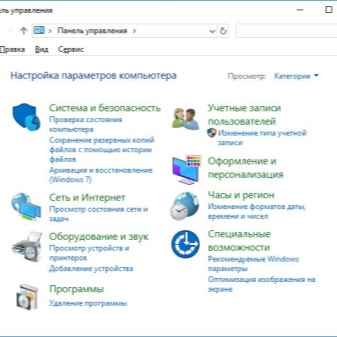
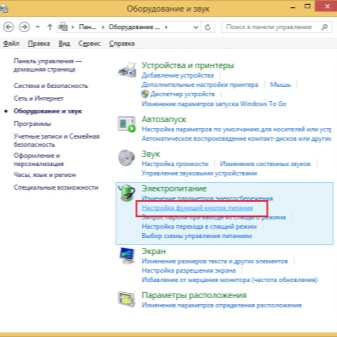
サウンドカード
サウンド カードがないと、コンピュータは音を出しません。最近のモデルは小型で高性能です。スピーカーを交換してもハムやノイズが残る場合は、カードの故障が考えられます。このタイプの「ハードウェア」の修理は、専門家だけが処理できる複雑なプロセスです。ほとんどの場合、交換が必要です。
この要素が機能するには、コンピューターに適切なドライバーをインストールする必要があります。プログラムをより新しいバージョンに更新する必要がある場合があります。

その他の問題
ノイズは、次の理由でも発生する可能性があります。
- スピーカーを接続すると、電源サージや配線の問題によりノイズが発生する場合があります。
- スピーカーがオフになっているが、コンピューターに接続されていると、ビデオカードまたはアンプの誤動作によりハムが発生する場合があります。
- バッテリー駆動のスピーカーを使用している場合、音質が悪くノイズが多い場合は、バッテリー レベルが低下している可能性があります。

問題の原因を見つける
2 台目の PC を使用する場合、2 つの問題を特定して検証できます。 そのため、コラムは騒ぎ始めました:
- 音響コネクタに関連する誤動作。
- 器具の不具合。
検証には、デスクトップ コンピューターとラップトップの両方を使用できます。最初にスピーカーをあるテクニックに接続し、次に別のテクニックに接続するだけで十分です。ノイズがなくなった場合は PC に問題があり、そうでない場合はコラムの不具合を探す必要があります。テレビもテストに適しています。

音を消す方法は?
列の無関係なハムを自分で取り除くことができます。そのために何をすべきかを考えてください。
コンピュータの設定
Windows (ほとんどのコンピューターにインストールされている一般的なオペレーティング システム) をセットアップするときに使用される不適切な設定は、スピーカーでハムを引き起こすことがよくあります。
問題を解決するには、いくつかのアクションを実行する必要があります。
- コントロール パネルを開きます。必要な項目は [スタート] メニューにあります。
- [ハードウェアとサウンド] セクションをクリックします。 「サウンド」というサブセクションがあります。
- 緑色のチェック マークが付いているオーディオ再生デバイスを選択します。
- それを右クリックしてから、「プロパティ」行をクリックします。
- 開いたウィンドウに「レベル」タブが表示されます。
- Realtek 設定では、最初の行の下に、最小マークまで減らす必要がある追加のソースが表示されます。
- 次に、「改善」というタブを開く必要があります。 「ラウドネス」パラメーターの反対側には、有効になっていることを確認するチェックマークが表示されます。オペレーティング システムのバージョンが異なると、このパラメータの呼び方が異なる場合があります。たとえば、「Volume Equalization」などです。
- 新しい設定を行った後、サウンドを確認する必要があります。
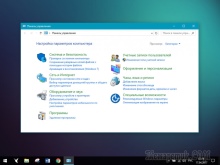
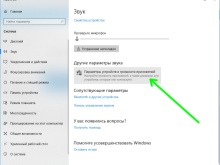

ドライバーの問題
ソフトウェアは、機器の操作の重要な部分です。場合によっては、定期的なソフトウェア更新で問題を完全に解決できます。一部のオペレーティング システムは、ドライバーを更新する必要があることをユーザーに個別に通知し、この手順を自動的に実行します。
そうでなければ見つける 希望のプログラムがインターネット上で利用可能である.それらはパブリックドメインにあります。
ダウンロード後、メニューの指示に従ってファイルを実行し、ソフトウェアを更新する必要があります。
必要な設定を行う必要がある後。
- 手順は、「コントロールパネル」を開くことから始まります。
- 次の項目は「ハードウェアとサウンド」です。
- サウンド ドライバの設定を担当するサブセクションを見つけます。ほとんどの場合、「Realtek HD Manager」と呼ばれます。
- このアイテムを開いて、メニューを慎重に評価してください。パラメータを変更して、結果を評価します。一部のサウンド フィルタをオンまたはオフにしたり、音量を変更したりできます。
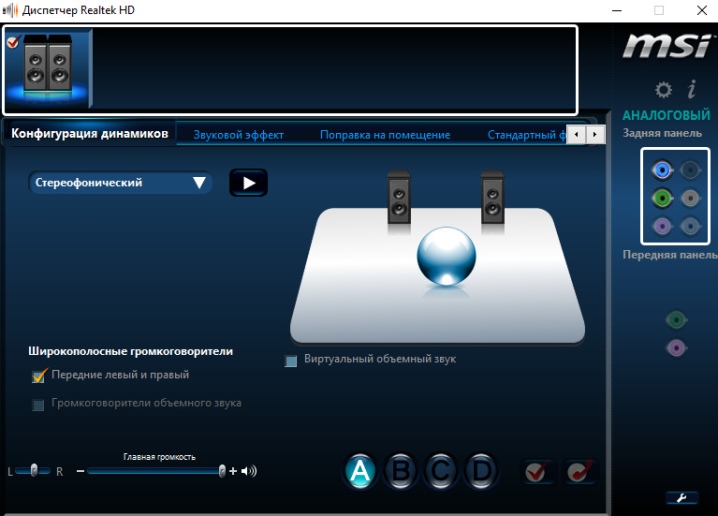
推奨事項
機器が長期間適切に機能するために、次の操作上の推奨事項を聞いてください。
- 高品質の機器を使用した場合にのみ、サラウンド、クリア、大音量のサウンドが可能になります。安物の音響に多くを求めるべきではありません。
- 箱、フォーム、気泡緩衝材、その他のオプションを使用して電化製品を梱包し、スピーカーを慎重に移動してください。
- ドライバを定期的に更新してください。
- 音響機器は湿度が高くなるとすぐに使えなくなります。
- ケーブルに強い張力がかかっていないことを確認してください。
スピーカーのブーンという音の理由については、次のビデオを参照してください。













ありがとう、修正されました。
スピーカーをオンにするとノイズが発生する理由を教えてください。曲をまったくオンにしていないのに、スピーカーが点灯し、すぐにノイズが発生し始めました。私はすべてをオフにし、すべてを行いました-ヒス...助けてください。
ある種のスピーカーの暴動)私のものもシューという音を立て始めました。一代目も二代目も…
タラス、土地がないのかもしれません。リモコンから電源を切っても、古くてうるさい、アースのないアンプがあります。パネルのボタンをオフにすると、ノイズがなくなります。
コメントは正常に送信されました。